Mėgstamiausiųjų eilutė „Favorites“
Jeigu naudojate valdymą gestais – programėlių stalčių atsidarysite perbraukę ekraną iš apačios į viršų. Jeigu pasilikote navigacijos mygtukus – spustelėkite vidurinįjį. Atsivėrusiame stalčiuje rasite visas programėles, sudėliotas pagal abėcėlę. Susiraskite norimą, įspauskite ikoną ir tiesiog tempkite į numatytą vietą.
Programėlių stalčiaus viršutinė eilutė – tai jūsų mėgstamiausieji. Algoritmas čia automatiškai rodo tas, kurias pastaruoju metu naudojote dažniausiai. Tačiau tai irgi galite pakeisti. Tiesiog įspauskite ikoną ir pajudinkite ją, kad ekrano viršuje atsirastų užrašas „Don‘t Suggest App“ (liet. Nerekomenduoti aplikacijos). Jeigu nutempsite programėlę iki užrašo, ši mėgstamiausiųjų skiltyje daugiau nebepasirodys.
Programėlių aplankai namų ekrane
Namų ekranas nėra ir negali būti ta vieta, kurioje galite nuolat kaupti programėles. Šiame aplikacijų kratinyje tampa sunku atrasti tai, ko ieškote.
Pats paprasčiausias ir patogiausias būdas palaikyti tvarką namų ekrane – aplankai. Veikia jie labai panašiai kaip ir asmeniniuose kompiuteriuose. Sukuriate aplanką ir į jį perkeliate norimas programėles. Tarkime, galite turėti vieną aplanką skirtą socialiniams tinklams, o kitą – darbiniams įrankiams.
Kaip sukurti aplanką? Namų ekrane patalpinkite dvi ar daugiau programėlių, kurias norite sugrupuoti. Įspauskite vienos iš jų ikoną ir tempkite ant kitos. Sistema automatiškai sukurs naują aplanką. Galite suteikti jam kokį tik norite vardą. Paspaudę aplanką apačioje arba aplanką atidarę, pamatysite automatiškai sugeneruotą jo pavadinimą – spustelėkite jį ir pakeiskite savu.
Naujas programėles į aplanką pridėsite tiesiog įspaudę aplikacijos ikoną ir tempdami ją į aplanką. Pašalinsite – lygiai taip pat. Nustebsite, kiek daug vietos telefono ekrane padės atlaisvinti vos keli tokie aplankai.
Daugiau tvarkos su „Google Play“
Atsidarę „Play Store“, spustelėkite dešiniajame viršutiniame kampe esančią savo nuotrauką ir pasirodžiusiame lange pasirinkite „Manage apps & device“ (liet. Valdyti aplikacijas ir įrenginį). Čia iš karto pamatysite naudingos informacijos: kiek atminties naudoja turimi įrankiai, ar neturite pavojingų programėlių, kelioms jų reikėtų įdiegti atnaujinimus (tai padarysite spustelėję „Update All“ (liet. Atnaujinti visus“)). Visgi šįsyk jums reikėtų ekrano viršuje spustelėti „Manage“ (liet. Valdyti).
Naujai atsivėrusiame lange pamatysite visų įsirašytų programėlių sąrašą. Pažymėkite norimas varnele, o tada spustelėkite ekrano viršuje pasirodysiančią šiukšliadėžės ikoną – programėlės bus ištrintos iš įrenginio. Jeigu spustelėsite mygtuką „Installed“ (liet. Įdiegtos), pamatysite ir alternatyvų pasirinkimą – „Not Installed“ (liet. Neįdiegtos). Šiame sąraše rasite visas savo kažkada turėtas, bet ištrintas programėles. Labai naudinga, jeigu susiprantate suklydę ir norite kurią nors susigrąžinti.
Galų gale, sąrašo viršuje yra trys horizontalios linijos. Tai – filtro simbolis. Jis leis jums programėlių sąrašą perdėlioti pagal vardą, naudojimo intensyvumą, dydį, atnaujinimo dažnumą ir pan. Ši galimybė pravers, jeigu svarstote, ko atsisakyti.
Organizuokite dokumentus su „Files by Google“
„Files by Google“ – labai paprasta, bet efektyvi programėlė duomenims tvarkyti. Panašius savo įrankius turi kiekvienas gamintojas, bet šis „Google“ produktas išsiskiria savo lankstumu.
Atsidarę šią programėlę, ekrano apačioje pamatysite mygtuką „Clean“ (liet. Valyti). Iš karto gausite patarimų, ką galėtumėte daryti geriau. Vienoje iš sekcijų pamatysite užrašą „Delete unused apps“ (liet. Ištrinti nenaudojamas aplikacijas). Spustelėkite šalia jo esantį mygtuką „Select apps“ (liet. Pasirinkti aplikacijas). Čia pamatysite, kiek vietos užima kiekviena programėlė ir kada ją naudojote paskutinį kartą.
Jas galite ir rūšiuoti – trijų horizontalių eilučių ikona leis jas sudėlioti pagal naudojimo laikotarpį nuo įdiegimo, dydį ar abėcėlę. Telieka pasirinkti tas, kurių jums nebereikia. Žinoma, galite naudoti ir nebūtinai „Files by Google“. „File Manager Plus“, „Jina“ ar „Taskbar“ veikia gana panašiai, taip pat turi ir keletą savų, unikalių funkcijų.
Šiuo metu skaitomiausi
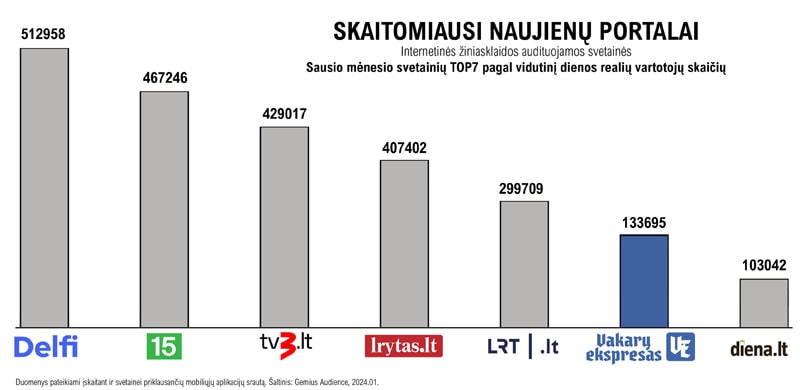




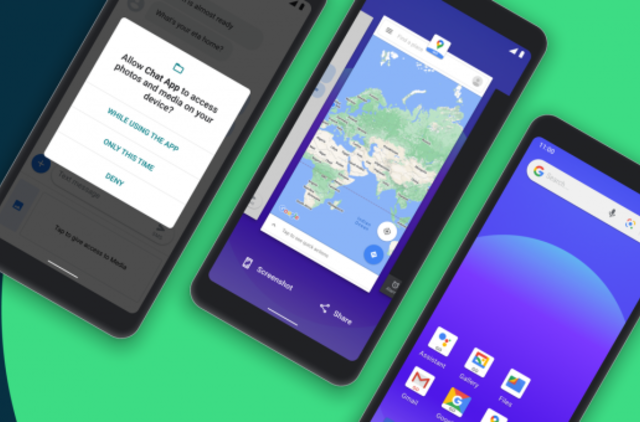















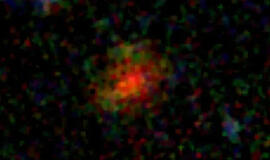





Rašyti komentarą